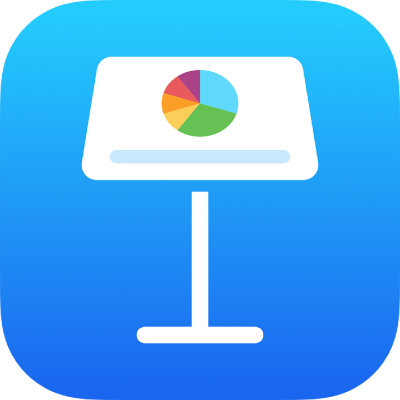
Isikan bentuk dan kotak teks dengan warna atau imej dalam Keynote pada iPhone
Anda boleh mengisikan bentuk dan kotak teks dengan warna padu, gradien (dua atau lebih warna yang bercampur) atau imej.
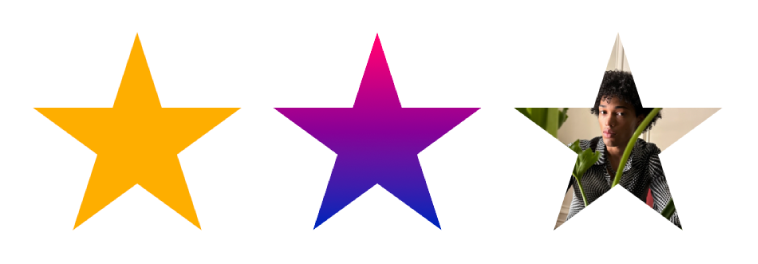
Isikan dengan warna atau gradien
Pilihan isian warna menyertakan set warna praset yang dipilih untuk melengkapi tema semasa. Anda juga boleh mencipta isian warna tersuai anda sendiri dengan menggunakan roda warna penuh dan kawalan warna lain.
Pergi ke app Keynote
 pada iPhone anda.
pada iPhone anda.Buka pembentangan, kemudian ketik bentuk atau kotak teks untuk memilihnya atau pilih berbilang objek.
Ketik
 , ketik Gaya, kemudian ketik Isian.
, ketik Gaya, kemudian ketik Isian.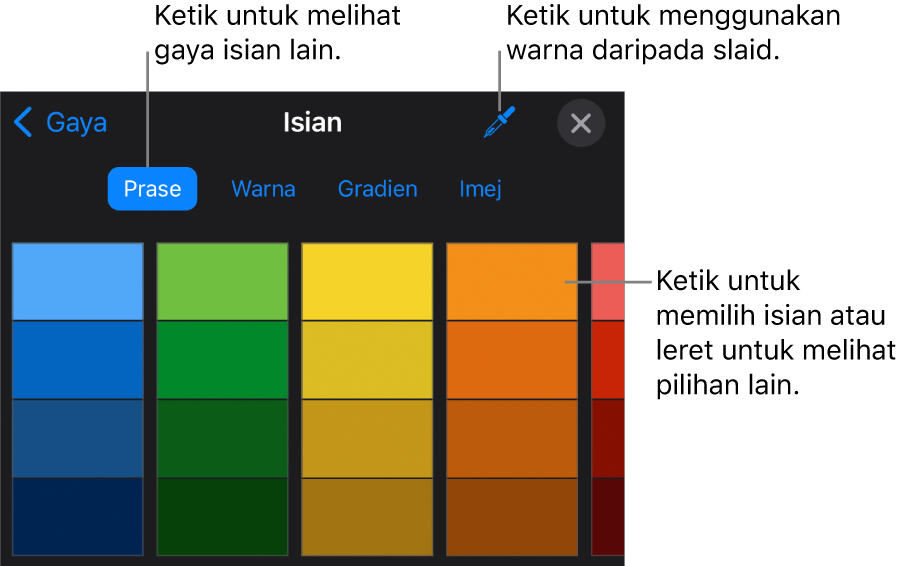
Pilih salah satu daripada yang berikut:
Warna atau gradien praset: Ketik Praset, leret ke kiri atau kanan untuk melihat semua pilihan, kemudian ketik warna.
Sebarang warna: Ketik Warna, leret ke atas atau bawah untuk melihat semua pilihan, kemudian ketik warna.
Untuk mempratonton warna dalam objek, sentuh dan tahan warna, kemudian seret merentas grid. Label warna kelihatan untuk setiap warna yang dipratonton bagi membantu anda menghasilkan semula padanan tepat. Lepaskan jari anda untuk memilih warna.
Isian gradien dua warna: Ketik Gradien, ketik Warna Mula atau Warna Hujung, kemudian ketik warna.
Untuk menukar arah gradien, ketik Balikkan Warna. Untuk menukar sudut gradien, seret gelangsar Sudut.
Warna dari tempat lain dalam slaid: Ketik
 , kemudian ketik sebarang warna di luar objek yang dipilih.
, kemudian ketik sebarang warna di luar objek yang dipilih.Untuk mempratonton warna dalam objek, sentuh dan tahan warna pada slaid, kemudian seret merentas warna lain pada slaid. Lepaskan jari anda untuk memilih warna.
Ketik
 untuk menutup kawalan.
untuk menutup kawalan.
Isi dengan imej
Pergi ke app Keynote
 pada iPhone anda.
pada iPhone anda.Buka pembentangan, kemudian ketik bentuk atau kotak teks untuk memilihnya atau pilih berbilang objek.
Ketik
 , ketik Gaya, kemudian ketik Isian.
, ketik Gaya, kemudian ketik Isian.Ketik Imej, ketik Tukar Imej, kemudian lakukan satu daripada berikut:
Ketik foto.
Ketik Ambil Foto.
Ketik “Masukkan daripada” untuk memilih imej daripada iCloud Drive.
Jika imej tidak kelihatan seperti yang anda jangka atau anda mahu menukar cara imej mengisi objek, ketik pilihan:
Saiz Asal: Meletakkan imej di dalam objek tanpa mengubah dimensi asal imej. Untuk mensaizkan semula imej, seret gelangsar Skala.
Regang: Saizkan semula imej untuk memuatkan dimensi objek, yang mungkin menukar perkadaran imej.
Jubin: Mengulangi imej di dalam objek. Untuk mensaizkan semula imej, seret gelangsar Skala.
Skala untuk Isian: Menjadikan imej lebih besar atau kecil agar tiada ruang tertinggal dalam objek.
Skala untuk Muat: Saizkan semula imej untuk memuatkan dimensi objek, tetapi mengekalkan menukar perkadaran imej.
Untuk mencipta imej berwarna, aktifkan Tindihan Warna dan ketik Isian untuk memilih warna tinta.
Untuk menjadikan tinta lebih atau kurang telus, seret gelangsar Kelegapan.
Ketik
 untuk menutup kawalan.
untuk menutup kawalan.
Keluarkan isian
Pergi ke app Keynote
 pada iPhone anda.
pada iPhone anda.Buka pembentangan, kemudian ketik bentuk atau kotak teks untuk memilihnya atau pilih berbilang objek.
Ketik
 , ketik Gaya, kemudian ketik Isian.
, ketik Gaya, kemudian ketik Isian.Ketik Praset, leret ke kiri pada pilihan hitam dan putih, kemudian ketik Tanpa Isian.
Ketik
 untuk menutup kawalan.
untuk menutup kawalan.